Reklama
Windows 7 Grupa domowa Microsoft Windows 7: 7 najbardziej zauważalnych nowych funkcji Czytaj więcej funkcja ułatwia udostępnianie drukarek w sieci lokalnej, ale co zrobić, jeśli chcesz udostępnić drukarkę przez Internet? Jest to tradycyjnie bardzo skomplikowane, obejmujące sterowniki druku, reguły zapory i adresy IP. Google Cloud Print, wbudowany w Google Chrome, upraszcza udostępnianie drukarek online.
Pisaliśmy o używaniu PrinterShare Jak udostępnić drukarkę przez Internet Czytaj więcej udostępniać drukarki w przeszłości, ale Google Cloud Print jest znacznie łatwiejszą alternatywą. Po udostępnieniu drukarki innej osobie, może ona drukować na niej ze swojej przeglądarki internetowej - możesz nawet drukować na własnej drukarce z przeglądarki, jeśli nie masz dostępu do komputera.
Konfigurowanie drukowania w chmurze
Będziesz potrzebował Google Chrome zainstalowana przeglądarka internetowa do konfiguracji Cloud Print. Po zainstalowaniu uruchom go i otwórz Opcje strona.
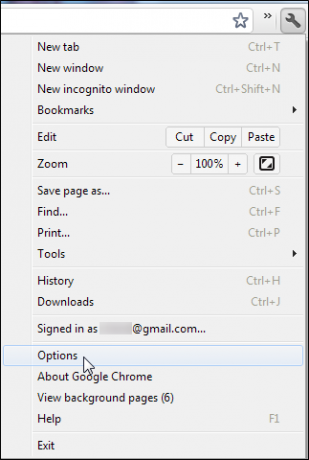
Kliknij na Pod maską tab i przewiń w dół; znajdziesz Google Cloud Print opcja ukryta u dołu.
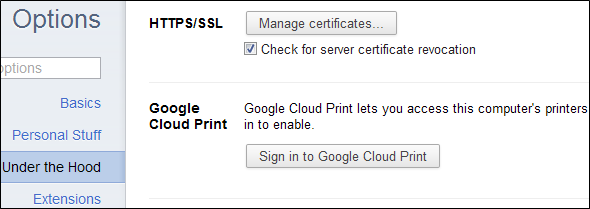
Kliknij "Zaloguj się do Google Cloud Print”, A zostaniesz poproszony o zarejestrowanie drukarek komputera na koncie Google.
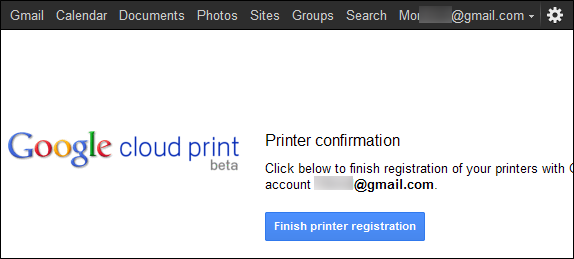
Udostępnianie drukarki
Kliknij Zarządzaj swoimi drukarkami link po zarejestrowaniu drukarek w celu uzyskania dostępu do strony Cloud Print. Możesz również uzyskać dostęp do tej strony, klikając przycisk Zarządzaj ustawieniami drukowania przycisk obok Google Cloud Print w Pod maską strona.
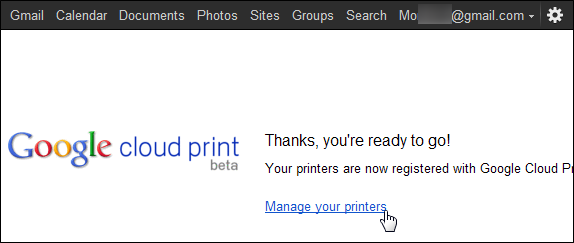
W głównym oknie znajduje się lista zadań drukowania, ale niczego tu jeszcze nie będzie. Kliknij Drukarki na pasku bocznym, a zobaczysz listę drukarek na bieżącym komputerze.
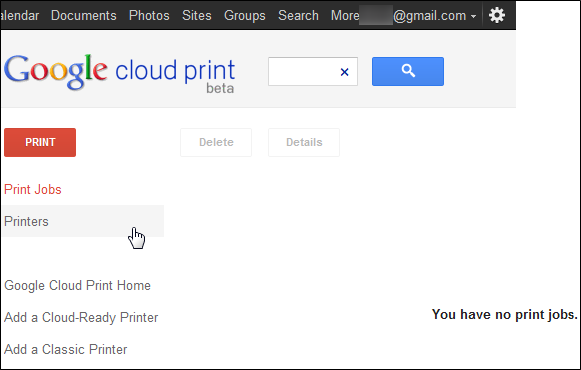
Wybierz drukarkę i kliknij Dzielić przycisk do zarządzania ustawieniami udostępniania.
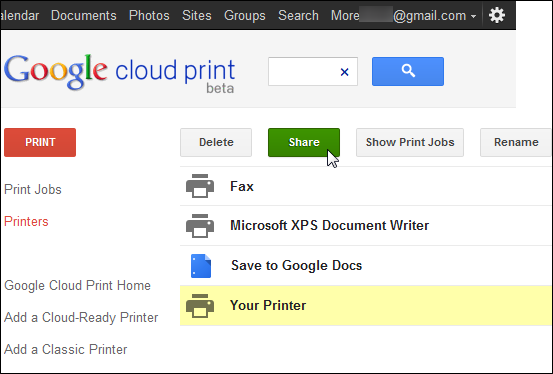
Wpisz adres e-mail w polu i kliknij Dzielić. To pole automatycznie uzupełnia adresy, które wpisujesz z twojego Gmail 5 filtrów Gmaila, które pomogą ustalić priorytety i uporządkować skrzynkę odbiorcząJakie filtry powinien mieć każdy w swoim arsenale, aby skrzynka odbiorcza była tak uporządkowana jak moja? Jestem tutaj, aby pomóc Ci rozpocząć konfigurowanie pierwszych pięciu filtrów lub ... Czytaj więcej kontakty, więc możesz także zacząć wpisywać nazwę kontaktu, aby znaleźć jego adres e-mail.
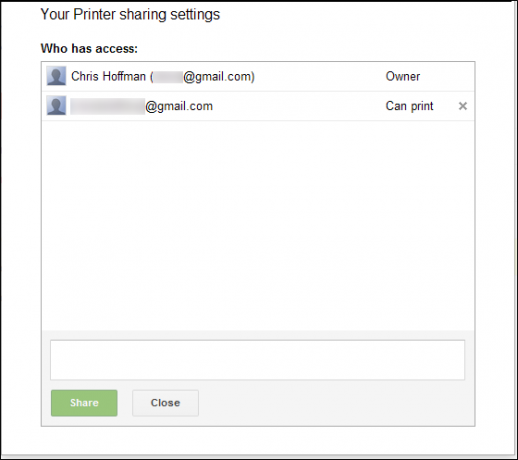
Google Chrome musi być otwarty na komputerze, aby mógł przekazywać przychodzące zadania drukowania do drukarki. Nie martw się - jeśli Google Chrome zostanie zamknięty lub komputer zostanie wyłączony, zadania drukowania zostaną zapisane w kolejce Cloud Print online. Zaczną drukować automatycznie przy następnym uruchomieniu Google Chrome.
Akceptowanie udostępnionej drukarki
Osoba, której udostępniasz drukarkę, może zalogować się na swoje konto Google i uzyskać dostęp do Witryna Google Cloud Print. Zobaczy informację, że mają nową drukarkę.
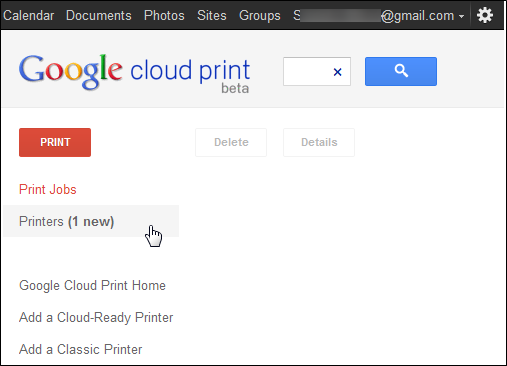
Najpierw będą musieli zaakceptować udostępnioną drukarkę.
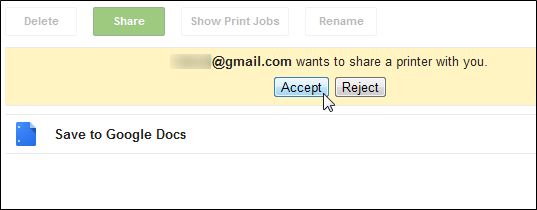
Drukarka pojawi się na liście - ikona twarzy nałożona na ikonę drukarki wskazuje, że jest to drukarka udostępniona.
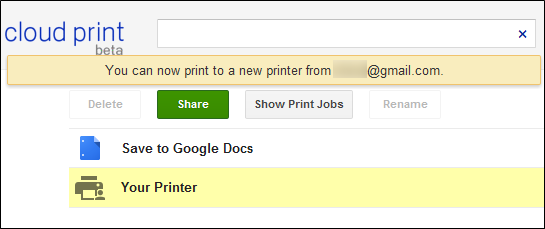
Drukowanie dokumentu
Osoba, której udostępniasz drukarkę, może kliknąć przycisk Wydrukować przycisk i wybierz „Prześlij plik do wydruku”, Aby przesłać plik ze swojego komputera i wydrukować go na drukarce.
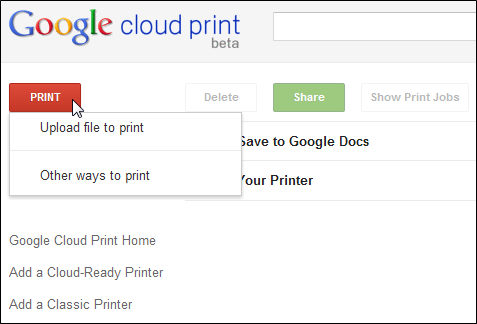
Powinieneś być w stanie przesłać dowolny PDF Najprostsze aplikacje PDF: łączenie plików PDF, PDF do DOC, konwersja do PDF Czytaj więcej lub plik DOC - mam nadzieję, że Google doda obsługę dodatkowych typów plików w przyszłości.
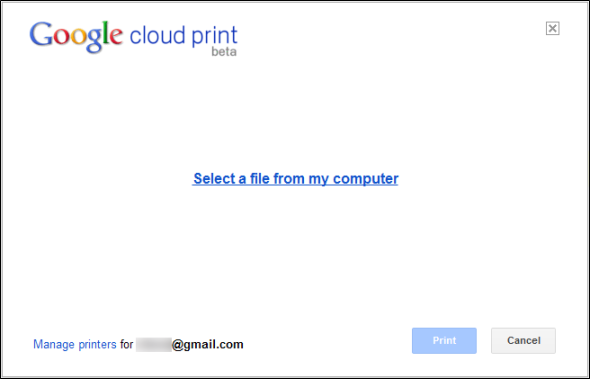
„Inne sposoby drukowania”Zabierze Cię do Strona zawiera listę sposobów uzyskania dostępu do udostępnionej drukarki z innych urządzeń. Google Cloud print jest zintegrowany z Gmailem, a strony mobilne Google Docs na smartfony i aplikacje Cloud Print są dostępne na iOS, Android Najlepsze aplikacje na Androida w sklepie Google Play na 2019 rokSzukasz najlepszych aplikacji na Androida na telefon lub tablet? Oto nasza pełna lista najlepszych aplikacji na Androida. Czytaj więcej i Mac.
Cloud Print służy nie tylko do udostępniania drukarki innym osobom; może również zapewniać dostęp do drukarki z innych urządzeń. Możesz używać aplikacji do drukowania ze smartfona lub tabletu lub korzystać ze strony internetowej, aby drukować, gdy jesteś z dala od drukarki.
Przyszłe funkcje
Google Cloud Print jest obecnie w fazie beta i szybko się rozwija. Obecnie obsługuje zarówno Windows, jak i Mac. Użytkownicy systemu Linux nie mogą jeszcze udostępniać swoich drukarek, ale nadal mogą drukować za pomocą strony Cloud Print. Niektóre drukarki dołączają nawet obsługę Cloud Print po wyjęciu z pudełka, dzięki czemu możesz podłączyć je do sieci i korzystać z nich bez konieczności konfigurowania Google Chrome. W przyszłości spodziewaj się więcej drukarek ze zintegrowaną obsługą Cloud Print.
Czy próbowałeś już udostępniania Google Cloud Print? Daj nam znać, jak dobrze to działa w komentarzach.
Źródło zdjęcia: Shutterstock
Chris Hoffman jest blogerem technologicznym i uzależnionym od technologii, mieszkającym w Eugene w stanie Oregon.


